iPad:SIMカードの挿入または取り外し方法
このチュートリアルでApple iPadのSIMカードにアクセスする方法を学びましょう。
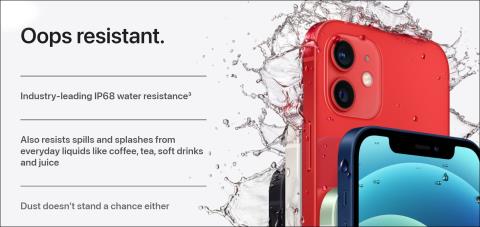
私たちの体の 70% は水で構成されていますが、その一部であってもあなたの最愛の毎日のパートナーである iPhone に侵入することは神が禁じています。 iPhone は耐水性がありますが、完全に防水ではありません。最近水にさらされた場合、iPhone の水害を確認する方法は次のとおりです。

たとえば、最新の iPhone 15 シリーズはIP68 の防水および防塵性能を備えています。これは、防塵および防水に対してレベル 6 の保護と、水に対してレベル 8 の保護を提供することを意味します。レベル6は最高の防塵性能、レベル8はiPhoneを水深3メートルに最長30分間沈めても耐えられる耐水性能を備えています。
つまり、iPhone は防水ではなく、水が浸入して機能に影響を与える可能性があります。その方法を理解しましょう。
こちらもお読みください:iPhoneから水を取り出す方法
iPhone の耐水性は、限られた時間、特定の深さで水に浸すなどの特定の条件でテストされます。これらの制限を超え、デバイスが長時間水にさらされると、耐水性が損なわれる可能性があります。
さらに、iPhone の開口部 (充電ポート、ボタン、SIM カード トレイなど) の周囲には、水の侵入を防ぐためのシールとガスケットが施されています。ただし、これらのシールは時間の経過とともに劣化したり、物理的な損傷によって損傷したりする可能性があり、水が浸入する可能性があります。

画像出典: Apple
耐水性が損なわれるもう 1 つの可能性は、整備や修理中に iPhone が開かれ、適切に密閉されていない場合です。これにより、ディスプレイと本体パネルの間に隙間ができ、水滴や湿気が侵入する可能性があります。
上記の不幸な出来事の疑いがある場合は、iPhone が水によって損傷していないかどうかを確認する以下の方法を参照してください。まずはiPhoneの液体接触インジケーターを確認しましょう。
iPhoneが水の影響を受けているかどうかを確認する確実な方法は次のとおりです。 iPhone の SIM トレイを取り外し、画面を下に向けてデバイスを持ちます。懐中電灯を使用して、SIM スロット内に光を当てます。

LCI が赤の場合、iPhone は水によって損傷しています。ただし、LCI が白または銀色を示している場合、iPhone は水の影響を受けません。
ほとんどの iPhone には液体接触インジケーターが組み込まれていますが、米国の iPhone 14 および 15 モデルには SIM カード スロットがないため、LCI がありません。したがって、次のリストで他のいくつかのパラメータを確認できます。
ここでは、iPhone の水害を示す LCI 以外の 6 つの兆候を紹介します。
iPhone の電源が勝手に切れたり、勝手に再起動したりする場合は、水による損傷が考えられます。水が内部に到達すると、回路や接続に干渉し、電源の問題が発生する可能性があります。さらに、iPhone を充電しようとすると、電源供給が中断される可能性があるため、問題が発生する場合もあります。

水による損傷により、ディスプレイと内部コンポーネント間の接続が妨げられ、ディスプレイに問題や異常が発生する可能性があります。水がディスプレイパネルに損傷を与え、ピクセルが誤動作したり、永久的な変色を引き起こしたりする可能性があります。

水による損傷により、バックライトを担当するコンポーネントが腐食し、画面が通常より暗く見える可能性があります。さらに、水による損傷はタッチスクリーンの機能に影響を与える可能性があり、その結果、画面上の領域が反応しなくなり、誤ったタッチやゴースト タッチなどの異常な動作が発生します。
カメラのセンサー内に水が入ると、画像が通常よりも柔らかくなり、出力が曇ります。サービスまたは修理中に外部コンポーネントが適切に接着されていない場合、カメラモジュールに水が浸入する可能性があります。 iPhone のカメラレンズをよく見ると、水滴や目に見える湿気が見つかる場合もあります。
スピーカー グリルの中に水が入ると、音声出力に歪みやパチパチ音が聞こえることがあります。 iPhone の音声出力に何らかの異常が認められる場合は、内部に水が浸入して何らかの損傷が生じている可能性があります。
水によって iPhone のセンサーが損傷する可能性もあります。 iPhone の内部に水が浸入すると、センサーがブロックされ、機能が損なわれる可能性があります。たとえば、カメラのレンズやセンサーに水滴が付くと光信号が歪み、認識の失敗につながると、iPhone の Face ID が機能しなくなることがあります。

さらに、水は近接センサーや周囲光センサーにも影響を及ぼし、通話中に画面がオフにならない、または明るさが正しく調整されないなどの問題を引き起こす可能性があります。
iPhone のサイドボタン、音量ボタン、または Touch ID ホームボタンが押せない場合は、水の粒子または湿気が付着してこれらのボタンがブロックされている可能性があります。特定の領域に水が浸入すると、ボタンの適切な動作が妨げられ、ボタンがベタベタしたり、押しにくくなったりすることがあります。
以上が、iPhone の液体による損傷を特定するためのいくつかの方法でした。さらに質問がある場合は、次のセクションに進んでください。
1. 水による損傷は保証の対象になりますか?
水による損傷は通常、電子機器の標準保証 (Apple の 1 年間の限定保証を含む) ではカバーされません。
2. Apple Care+ は水害に対する補償を提供しますか?
はい、Apple Care+ は水濡れを含む偶発的な損傷に対する補償を提供します。
3. iPhone を持って水泳に行ってもいいですか?
iPhone を持って泳ぐことはお勧めできません。耐水性に挑戦したくないでしょう。
4. iPhone の水による損傷の修理にはいくらかかりますか?
iPhoneの水没による損傷の修理費用は、損傷の程度によって異なります。 Apple サポートに問い合わせると、より具体的な情報が得られます。
5. 米袋の中にiPhoneを入れると水が出てきますか?
湿気を吸収する方法としてよく挙げられるのが、米袋の中にiPhoneを入れることです。ただし、これは保証された解決策ではなく、水没したデバイスの場合は専門家の修理が必要になる場合があります。
この記事が、水が iPhone に影響を与え、損傷したかどうかを判断するのに役立つことを願っています。はい、iPhone は耐水性がありますが、可能な限り同じことに挑戦しないことをお勧めします。 iPhone が損傷していると思われる場合は、最寄りの Apple 認定技術者に相談して修理を受けてください。
このチュートリアルでApple iPadのSIMカードにアクセスする方法を学びましょう。
この記事では、Apple iPhoneで地図ナビゲーションとGPS機能が正常に動作しない問題を解決する方法について説明します。
デバイスのキーボードの小さなキーの使用に問題がありますか? iPhone と iPad のキーボードを大きくする 8 つの方法を紹介します。
iPhone および iPad の Safari で「接続がプライベートではありません」を解消する方法をお探しですか?そのための 9 つの方法については、記事をお読みください。
Apple Music でお気に入りの曲が見つかりませんか? Apple Music の検索が機能しない場合に役立つガイドは次のとおりです。
iOS 17には、既存のリマインダーについて事前に通知を受け取ることができる新しい早期リマインダー機能があります。早めのリマインダーを分、時間、日、週、または数か月前に設定できます。
iPhone で iMessage が配信されないエラーを修正するための包括的なガイドです。その解決策を9つご紹介します。
WhatsApp用のアプリがない中でも、Apple WatchでWhatsAppを快適に利用する方法について詳しく解説します。
iPhoneユーザーがPixelBudsを使用する方法と、Android専用機能を見逃すことについて説明します。
Apple Photos は写真を顔を認識して整理しないのでしょうか?問題を解決するためのトラブルシューティングのヒントをいくつか紹介します。







